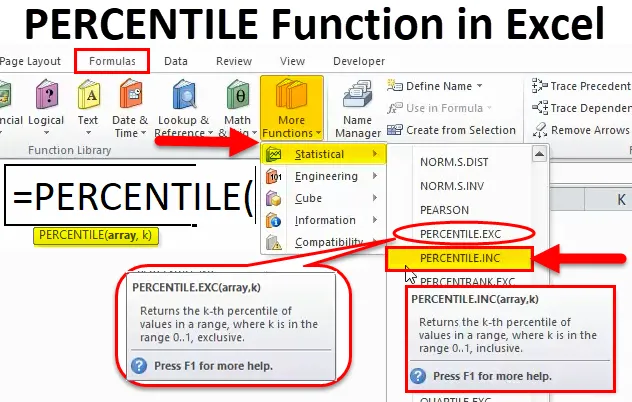
Функция PERCENTILE (Содержание)
- ПРОЦЕНТНЫЙ в Excel
- ПРОЦЕНТНАЯ Формула в Excel
- Как использовать функцию PERCENTILE в Excel?
ПРОЦЕНТНЫЙ в Excel
Функция PERCENTILE - это предварительно встроенная интегрированная операция, классифицированная в разделе «Статистические функции». Функция «процентиль» отличается от функции «процент»
Разница между процентами и процентной функцией
Процентная функция
На экзамене он отражает, насколько хорошо вы прошли экзамен в индивидуальном порядке. Процентный балл рассчитывается на основе приведенной ниже формулы.
Процент = Набранные баллы / Общий балл х 100 Например, если баллы 80, 80/100 х 100 = 80%
Excel Percentile Function
Процентиль - это показатель вашей успеваемости по отношению к другим, он также зависит от оценок других учеников.
Процентиль = количество студентов, набравших меньше, чем вы / общее количество студентов х 100
Предположим, если ваш счет или оценки 60-й, из 100 студентов это означает, что ваш результат лучше, чем у 60 человек, и, следовательно, ваш процентиль равен 60%. Здесь указано, на какой процент студентов вы опережаете, в том числе и себя
Когда вы вводите функцию PERCENTILE в ячейке Excel, появляются два варианта функции Percentile: функции PERCENTILE.EXC и PERCENTILE.INC. (Объясняется на следующей странице)
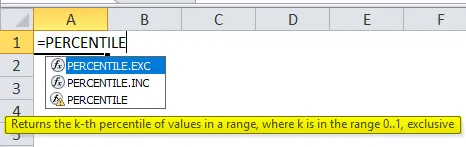
- Начиная с Excel 2010 года, функция Percentile заменена функциями PERCENTILE.EXC и PERCENTILE.INC.
- Функция Excel Percentile используется для составления отчетов о результатах экзаменов или тестов, таких как GRE, GMAT и других вступительных экзаменах.
- PERCENTILE.INC - это обновленная версия, которая чаще всего используется для расчета процентиля.
- PERCENTILE.INC используется как функция листа и функция VBA в Excel
Определение
Функция процентиля вычисляет K- й процентиль для набора данных или диапазона значений на основе предоставленного значения k
ПРОЦЕНТНАЯ Формула в Excel
Ниже приведена формула Excel PERCENTILE:
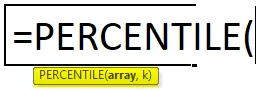
Функция Excel Percentile имеет нижеупомянутый аргумент
Массив (обязательный или обязательный аргумент): массив значений данных, для которого вы хотите вычислить K-й процентиль.
K (обязательный или обязательный аргумент): это значение процентиля, которое вы ищете, или значение требуемого процентиля (от 0% до 100% или от 0 до 1)
Например, если вы хотите узнать значение для 60-го процентиля, вы будете использовать «0, 6» в качестве значения вашего процентиля. (Примечание: K - это любой процент, выраженный в десятичном виде, например, 0, 20 для 20%)
PERCENTILE.INC (INC включительно): означает, что значение k находится в диапазоне от 0 до 1 включительно. Когда значение K находится в диапазоне от нуля до единицы, вы получите результат.
PERCENTILE.EXC (EXC является эксклюзивным): значение k находится в диапазоне от 0 до 1 эксклюзивно. Ошибка возникает, если вы используете значение K, которое находится вне допустимого диапазона для набора данных.
Как использовать функцию PERCENTILE в Excel?
PERCENTILE Функция очень проста в использовании. Давайте теперь посмотрим, как использовать функцию PERCENTILE в Excel с помощью нескольких примеров.
Вы можете скачать этот шаблон Excel функции PERCENTILE здесь - Шаблон Excel функции PERCENTILEPERCENTILE в Excel - Пример № 1
Функция PERCENTILE для расчета 95- го процентиля на вступительном экзамене
В приведенной ниже таблице она содержит имя студента в столбце B (от B8 до B24) и их оценку в столбце C (от C8 до C24). Мне нужно узнать оценку для 95-го процентиля
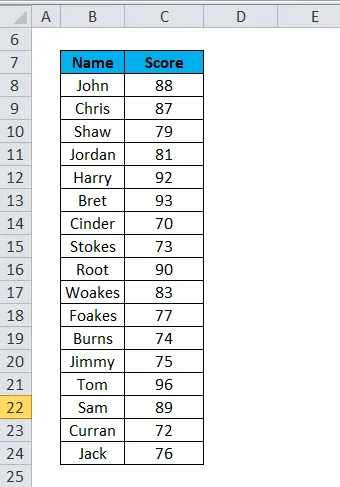
Применим функцию PERCENTILE в ячейке «E8». Выберите ячейку «E8». где должна быть применена функция PERCENTILE.
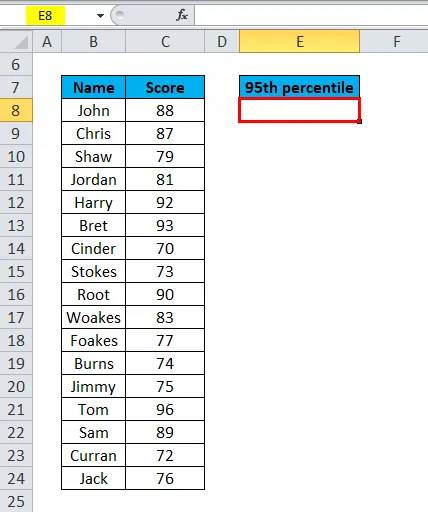
Нажмите кнопку функции вставки (fx) под панелью инструментов формулы, появится диалоговое окно, введите ключевое слово «PERCENTILE» в поле поиска функции, функция PERCENTILE появится в поле выбора функции. В поле выбора функции появятся три параметра: функция PERCENTILE, PERCENTILE.EXC и PERCENTILE.INC. Функция PERCENTILE ранее использовалась для Excel 2007 и более ранних версий. Итак, вам нужно выбрать функцию PERCENTILE.INC. (Значение k находится в диапазоне от 0 до 1 включительно). Дважды щелкните на PERCENTILE.INC.
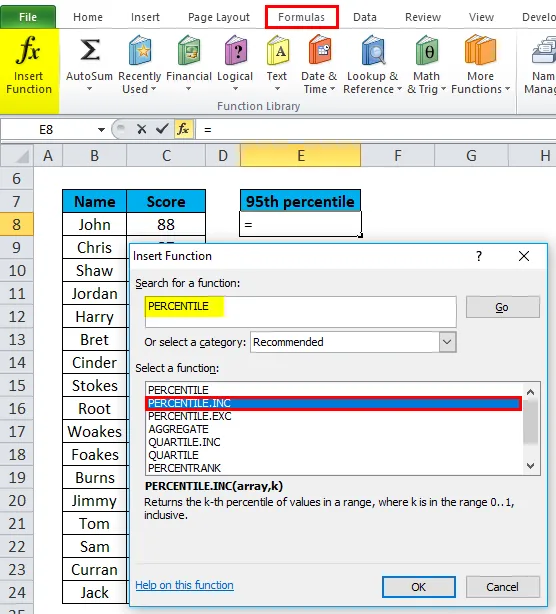
Появляется диалоговое окно, в котором необходимо заполнить или ввести аргументы для функции PERCENTILE.INC, т.е. = PERCENTILE (массив, k)
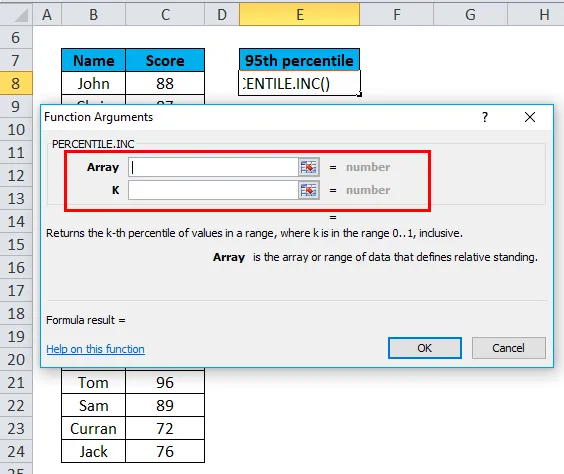
ie = PERCENTILE.INC (C8: C24, 0.95) Здесь данные оценки присутствуют в диапазоне (от C8 до C24), для которого нам нужно применить функцию PERCENTILE.INC
Чтобы ввести аргумент Array, щелкните внутри ячейки C8, и вы увидите выбранную ячейку, затем выберите ячейки до C24. Таким образом, будет выбран диапазон столбцов, т.е. C8: C24
K, это значение процентиля, которое мы ищем. Здесь мне нужно узнать значение для 95-го процентиля, поэтому я буду использовать «0, 95» в качестве значения процентиля. (K - любой процент, выраженный в десятичной форме, то есть 0, 95 для 95%).
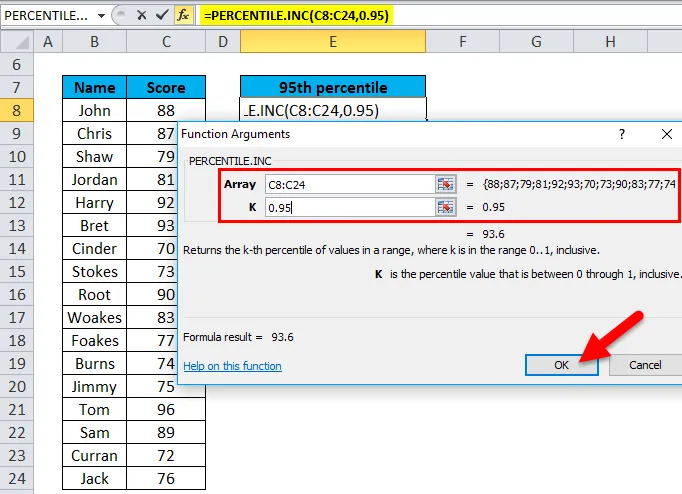
После ввода обоих аргументов. = PERCENTILE.INC (C8: C24, 0, 95), т. Е. Возвращает результат для 95-го процентиля, т. Е. 93, 6, как результат в ячейке E8. 95- й процентиль падает между 93 и 96. Excel интерполировал между 93 и 96 баллами, чтобы получить результат 93, 6.
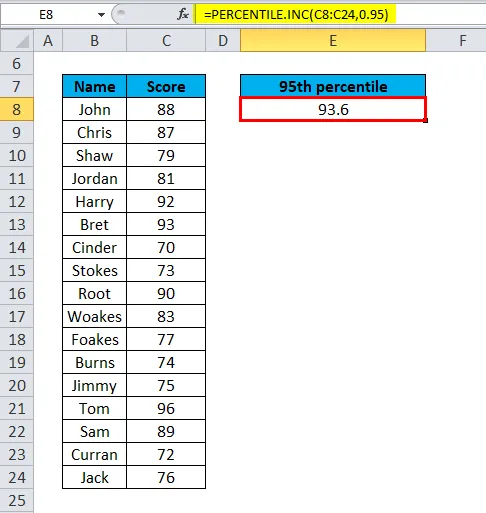
PERCENTILE в Excel - Пример № 2
Функция PERCENTILE для расчета 90- го процентиля на вступительном экзамене
В приведенной ниже таблице она содержит имя студента в столбце G (от G6 до G20) и их оценку по экзамену GRE в столбце H (от H6 до H20). Мне нужно узнать счет для 90-го процентиля

Давайте применим функцию PERCENTILE.INC в ячейке «J8». Выберите ячейку «J8». где ПРОЦЕНТНЫЙ. Функция INC должна быть применена.
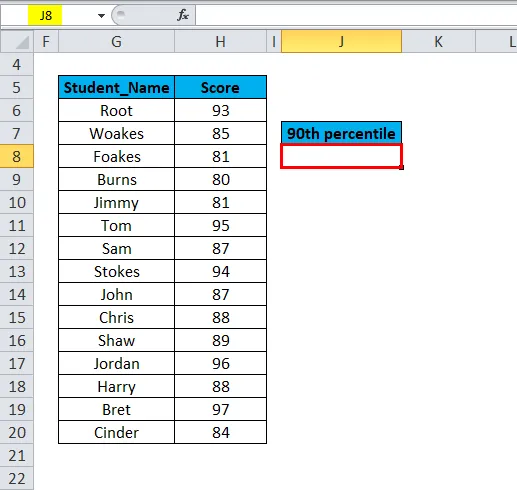
Нажмите кнопку функции вставки (fx) под панелью инструментов формул, появится диалоговое окно, введите ключевое слово «PERCENTILE.INC» в поле поиска функции, появится функция PERCENTILE.INC, чтобы выбрать поле функции. Дважды щелкните на PERCENTILE.INC.
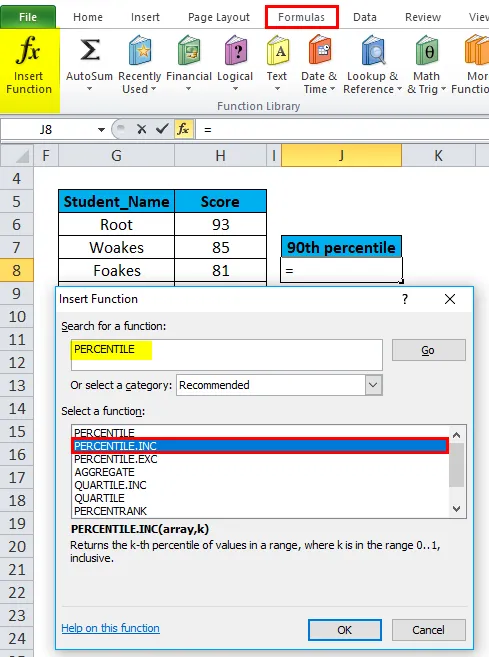
Появляется диалоговое окно, в котором необходимо заполнить или ввести аргументы для функции PERCENTILE.INC, т.е. = PERCENTILE (массив, k)
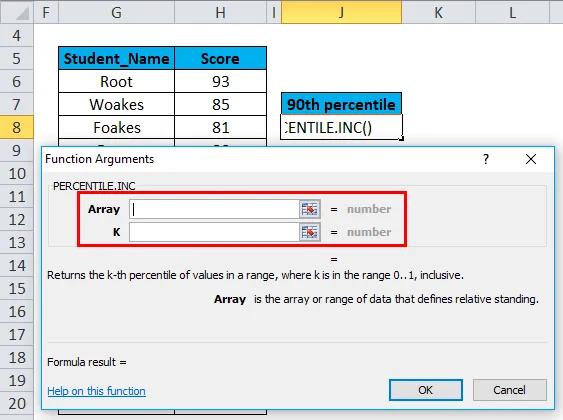
ie = PERCENTILE.INC (H6: H20, 0.90) Здесь данные оценки присутствуют в диапазоне (от H6 до H20), для которого нам нужно применить функцию PERCENTILE.INC
Чтобы ввести аргумент Array, щелкните внутри ячейки H6, и вы увидите выбранную ячейку, затем выберите ячейки до H20. Таким образом, будет выбран диапазон столбцов, т.е. H6: H20
K, это значение процентиля, которое мы ищем. Здесь мне нужно выяснить значение для 90-го процентиля. Итак, я буду использовать «0, 90» в качестве значения процентиля. (K - любой процент, выраженный в десятичном виде, то есть 0, 90 для 90%).
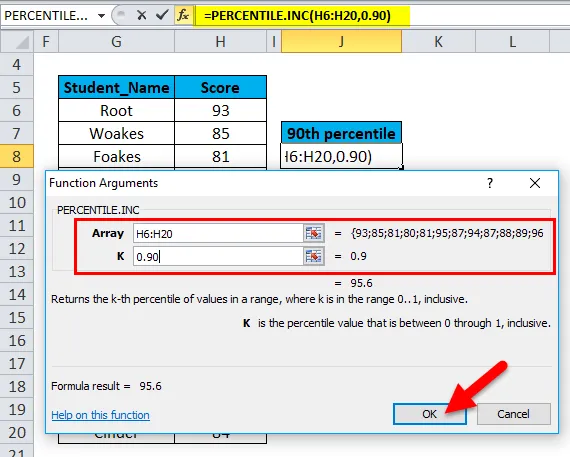
после ввода обоих аргументов. = PERCENTILE.INC (H6: H20, 0.90), т. Е. Возвращает результат для 90-го процентиля, т.е. 95, 6, как результат в ячейке J8. 90- й процентиль падает между 95 и 96. Excel интерполировал между 95 и 96 баллами, чтобы получить результат 95, 6
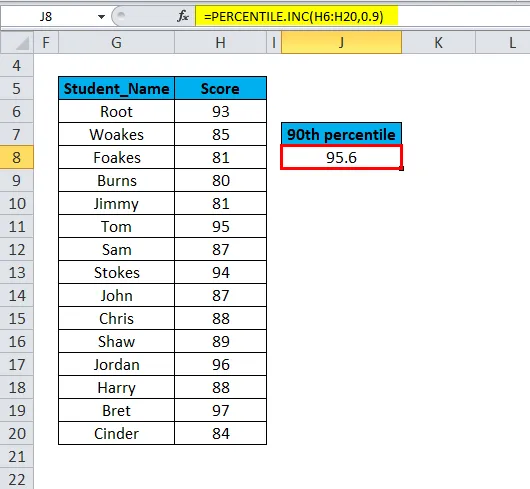
Что нужно помнить о функции PERCENTILE в Excel
В процентильной функции аргумент массива также может быть введен как отдельный номер в указанном ниже формате.
= ПРОЦЕНТНЫЙ ((6, 8, 10, 12), 0, 35)
Если значение nth_percentile или k не является числовым значением (не числовым), то функция PERCENTILE вернет значение #VALUE! ошибка.
Если значение nth_percentile или k меньше 0 или больше 1, функция PERCENTILE вернет #NUM! ошибка.
Если предоставленный аргумент массива пуст, то также #NUM! происходит ошибка
Рекомендуемые статьи
Это было руководство к функции Excel PERCENTILE. Здесь мы обсуждаем формулу PERCENTILE и как использовать функцию PERCENTILE в Excel вместе с практическими примерами и загружаемым шаблоном Excel. Вы также можете просмотреть наши другие предлагаемые статьи -
- YIELD Excel Функция в Excel
- Функция AGGREGATE в Excel
- Руководство по Excel CLEAN Функция
- MS Excel: SUMPRODUCT